So deaktivieren Sie die Maus auf einem Laptop
Manchmal ist es notwendig, die Maus (Touchpad) auf einem Laptop zu deaktivieren. Wenn das Entfernen des Treibers nicht möglich ist, müssen Sie nach anderen Möglichkeiten suchen.
Der Inhalt des Artikels
Deaktivieren der Maus auf einem Laptop
Auf einem Laptop gibt es keine Maus wie auf einem Computer. Eine Standardmaus wird über den entsprechenden Anschluss angeschlossen und getrennt. Stattdessen verfügen Laptops über ein Touchpad, das die gleichen Funktionen wie eine Maus ausführt. Lassen Sie uns herausfinden, wie Sie es deaktivieren können.

Verwenden des Geräte-Managers
Diese Methode eignet sich, wenn Sie den Sensor nicht über eine Tastenkombination deaktivieren konnten oder den für das Touchpad zuständigen Treiber nicht finden. Gehen Sie wie folgt vor, um den Dispatcher zu verwenden:
- Öffnen Sie das Startmenü und suchen Sie die Zeile „Ausführen“. Wenn es nicht vorhanden ist, geben Sie Geräte-Manager in die Suchleiste ein. Eine andere Möglichkeit besteht darin, die Win+R-Kombination zu drücken.
- Wenn das System die Verwendung des Run-Elements vorsieht, müssen Sie in der Zeile „devmgmt.msc“ eingeben.
- Der Geräte-Manager wird geöffnet.
- Öffnen Sie den Abschnitt „Mäuse und andere Geräte“. Wir suchen ein Touchpad, meist mit der Bezeichnung Port TouchPad.
- Klicken Sie mit der rechten Maustaste und wählen Sie Deaktivieren.
- Wenn Sie das Touchpad nicht finden können, schalten Sie alle Geräte aus und prüfen Sie, ob das Touchpad deaktiviert ist.
- Es schaltet sich auf ähnliche Weise ein.
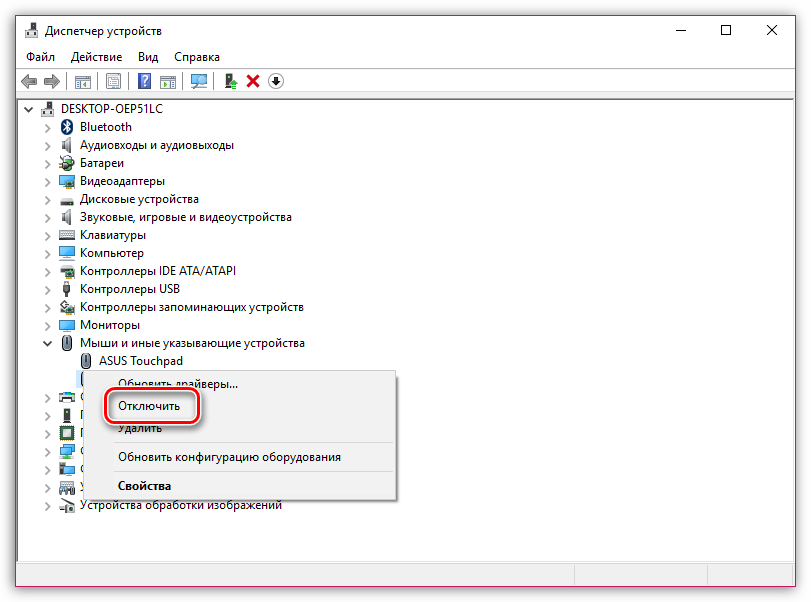
Durch Einstellungen
Das Deaktivieren über die Einstellungen erfordert die Verwendung des BIOS.Dies gilt als die zuverlässigste Methode, da das BIOS direkt mit allen im Computer eingebauten Geräten verbunden ist. Dies geschieht wie folgt:
- Starten Sie den Laptop neu.
- Sobald das POST-Logo erscheint, drücken Sie eine der folgenden Tasten: „F2“, „F10“, „F12“, „Löschen“. Das hängt vom Laptop-Modell ab.
- Öffnen Sie nach dem Aufrufen des BIOS die Registerkarte „Erweitert“. Zum Umschalten verwenden Sie die Pfeile (das BIOS sieht keine Mausbedienung vor). Wählen Sie „System“.
- Wir werden eine der folgenden Funktionen haben: „Tastatur-/Mausfunktionen“ oder „Geräteoptionen“ (kann je nach Computer variieren). Wir wählen das aus, das wir gefunden haben.
- Wir suchen die Zeile „Internal Pointing Device“. Klicken
- Es erscheint ein Fenster, in dem wir die Funktion „Deaktivieren“ auswählen müssen. Sie ist es, die das Touchpad deaktiviert.
- Beenden Sie dazu das BIOS, indem Sie die „Esc“-Taste drücken.
- Wir suchen das Menü „Speichern & Beenden“. Wählen Sie den Punkt „Änderungen speichern und beenden“
- Es erscheint ein Fenster, in dem Sie auf OK klicken müssen. Wir verwenden Enter.

Aufmerksamkeit! Diese Methode wird das Touchpad definitiv deaktivieren. Eine andere Frage ist, ob Sie es über das BIOS gezielt auf Ihrem Laptop deaktivieren können (nicht jeder unterstützt diese Funktion).
Wenn diese Methode nicht funktioniert, bedeutet das, dass das Gerät die Deaktivierung des Touchpads über das BIOS nicht unterstützt. Wir suchen nach anderen Methoden.
Verwenden von Tastaturkürzeln
Die Verwendung von Tastaturkürzeln ist die schnellste und einfachste Methode. Wenn Sie normalerweise zwei Tasten drücken, reagiert der Sensor nicht mehr. Durch erneutes Drücken wird es wieder eingeschaltet.
Die Tastaturkürzel können je nach Marke variieren. Meistens müssen Sie jedoch die Fn-Taste drücken und sie mit einer der F1-F12-Serien kombinieren. Die erforderliche Schaltfläche befindet sich im Bild des durchgestrichenen Geräts.
ASUS
Auf diesen Computern können Sie den Sensor deaktivieren, indem Sie Fn+F7 oder Fn+F9 drücken.Sie sollten sich das Bild des durchgestrichenen Touchpads ansehen, damit Sie die richtige Kombination finden können.
Acer
Bei diesem Hersteller wird das Touchpad über die Tastenkombinationen Fn+F7 deaktiviert. Diese Kombination funktioniert auf jeden Fall, wenn die F7-Taste das Bild einer Hand zeigt, die auf das Bedienfeld drückt.
PS
Sie können den Touchscreen dieses Laptops deaktivieren, indem Sie auf eine bestimmte Stelle auf dem Touchpad doppelklicken. Am häufigsten befindet es sich in der oberen linken Ecke des Sensors. Der Bereich kann auch durch das Vorhandensein einer kleinen Vertiefung bestimmt werden.
Lenovo.
Hier müssen Sie sich die Tasten F5 oder F7 ansehen. Eines davon sollte das Bild einer durchgestrichenen Tafel haben. Drücken Sie in Kombination mit Fn.

Sony
Hier funktioniert die Fn+F1-Kombination. Darüber hinaus ist auf dem Computer eine entsprechende Anwendung installiert, mit der Sie die Geräte deaktivieren können.
Samsung
Hier kommt die Tastenkombination Fn+F5 zum Einsatz. Möglicherweise gibt es auf dem Laptop auch eine spezielle Anwendung zum Ausschalten.
Für andere Modelle ist möglicherweise ein spezielles Dienstprogramm erforderlich.
Um das Touchpad zu deaktivieren, sollten Sie alle Methoden nacheinander ausprobieren, angefangen bei der Verwendung von Tastenkombinationen bis hin zu den BIOS-Einstellungen. Eine der Methoden sollte auf jeden Fall funktionieren.





